Uso de Synapse Studio para supervisar las ejecuciones de canalización del área de trabajo
Con Azure Synapse Analytics, puede crear canalizaciones complejas que pueden automatizar e integrar el movimiento de datos, la transformación de datos y las actividades de proceso dentro de su solución. Puede crear y supervisar estas canalizaciones mediante Synapse Studio.
En este artículo se explica cómo supervisar las ejecuciones de canalización, lo que le permite vigilar el estado más reciente, los problemas y el progreso de sus canalizaciones.
Acceso a la lista de ejecuciones de canalización
Para ver la lista de ejecuciones de canalización en su área de trabajo, primero abra Synapse Studio y seleccione el área de trabajo.
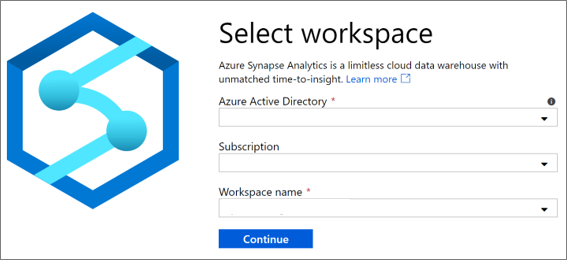
Una vez que haya abierto el área de trabajo, seleccione la sección Supervisar a la izquierda.
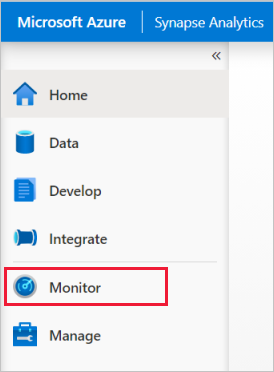
Seleccione Ejecuciones de canalización para ver la lista de ejecuciones de canalización.
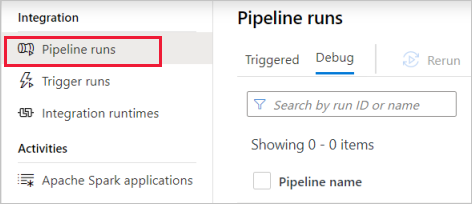
Filtrado de ejecuciones de canalización
Puede filtrar la lista de ejecuciones de canalización a las que le interesan. Los filtros en la parte superior de la pantalla le permiten especificar un campo por el que desea filtrar. Puede ver los datos de ejecución de canalización de los últimos 45 días. Si quiere almacenar los datos de ejecución de canalización durante más de 45 días, configure su propio registro de diagnóstico con Azure Monitor.
Por ejemplo, puede filtrar la vista para ver solo las ejecuciones de canalización para la canalización denominada "holiday":

Visualización de detalles sobre una ejecución de una canalización específica
Para ver los detalles sobre la ejecución de canalización, seleccione la ejecución de la canalización. A continuación, vea las ejecuciones de actividad asociadas a la ejecución de la canalización. Si la canalización todavía está en ejecución, puede supervisar el progreso.
Pasos siguientes
Para obtener más información sobre la supervisión de aplicaciones, consulte el artículo Supervisión de aplicaciones de Apache Spark.